| Nós nos esforçamos para localizar nosso site em tantas línguas quanto possível, no entanto esta página está traduzido usando o Google Translate máquina. | perto |
-
-
produtos
-
recursos
-
suporte
-
empresa
-
Login
-
ReviverSoft
Answers
Obtenha respostas de nossa
Comunidade de especialistas em informática-
Página Principal
-
Recursos
-
Perguntas & Respostas
- computador diz download inseguro bloqueado pelo Windows Smartscreen Defensor
computador diz download inseguro bloqueado pelo Windows Smartscreen Defensor
 eu gosto esta pergunta0 Like ItSeguirAo tentar baixar o PcReviver às 4:30 da tardeSistema operacional:Windows 10Responda a esta perguntamelhor respostaOlá Dean,
eu gosto esta pergunta0 Like ItSeguirAo tentar baixar o PcReviver às 4:30 da tardeSistema operacional:Windows 10Responda a esta perguntamelhor respostaOlá Dean,
Obrigado por publicar sua preocupação na página de respostas da Reviversoft.
Lamentamos saber o problema que você está enfrentando.
Gostaria que você soubesse que todos os nossos produtos são completamente seguros de usar, você pode desabilitar com segurança o seu recurso de tela inteligente temporariamente e continuar a instalar seu PCReviver, siga as etapas abaixo.
1. Execute / abra o Windows Defender .
2. Uma vez aberto, selecione a opção de controle do aplicativo e do navegador .
3. Na opção de controle do aplicativo e do navegador, selecione Desativado .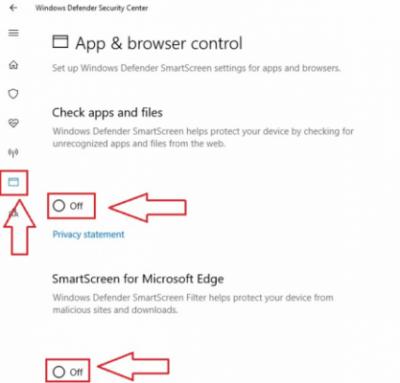
4. Depois de desativar temporariamente o recurso de tela inteligente, continue instalando o seu PCReviver visitando sua página de confirmação e siga as instruções de instalação.
5. Uma vez instalado, ative seu recurso de tela inteligente seguindo as etapas indicadas acima e selecionando a opção apropriada.
Referência adicional: https: //support.micr ...
Se você tiver alguma outra pergunta, avise-me.
Atenciosamente,
cristão
- 2 Respostas
Antigas
O mais novo
Votos
0 votos
00OI Dean,
O Microsoft SmartScreen é um mecanismo de segurança que pode protegê-lo contra ataques de malware e phishing. Além disso, esse filtro pode protegê-lo de arquivos potencialmente perigosos. Mas às vezes mostra informações erradas também.
Como o arquivo não é malicioso e é proveniente de uma fonte segura, você pode corrigir o problema localizando o arquivo na lista de download, clicando com o botão direito e escolhendo Baixar arquivo não seguro . Para fazer isso no Microsoft Edge , faça o seguinte:- Abra o Microsoft Edge.
- Clique no ícone do Hub no canto superior direito e clique no ícone Download à direita. Como alternativa, você pode usar o atalho de teclado Ctrl + J para abrir rapidamente o painel Downloads .

- Localize o download problemático, clique com o botão direito e escolha Download de arquivo não seguro no menu. O arquivo problemático deve ter seu nome em vermelho, então será fácil identificá-lo.
- Abra o Internet Explorer .
- Clique no ícone de engrenagem no canto superior direito e escolha Visualizar downloads no menu. Como alternativa, você pode usar o atalho Ctrl + J para abrir a janela Downloads .

- Quando a janela Downloads for aberta, localize o arquivo problemático, clique com o botão direito do mouse e escolha Download de arquivo não seguro no menu.
Se você está recebendo com freqüência o download não seguro foi bloqueado pela mensagem do SmartScreen , convém desabilitar o SmartScreen completamente. Para fazer isso, abra Opções da Internet e siga estas etapas:- Pressione a tecla Windows + S e clique em Opções da Internet.

- Quando a janela Propriedades da Internet for aberta, vá para a guia Segurança e clique em Nível personalizado .

- Localize a seção Diversos . Agora, localize a opção Usar filtro SmartScreen e defina-a como Desativar . Clique em OK para salvar as alterações.

- Opcional: Você pode desativar o SmartScreen acessando a guia Avançado e desmarcando a opção Ativar Filtro SmartScreen . Depois de fazer isso, clique em Aplicar e OK para salvar as alterações.

- Inicie o Internet Explorer .
- Clique no ícone de roda dentada no canto superior direito e selecione Segurança. Em seguida, clique em Ativar Filtro SmartScreen .

- Escolha a opção Desativar Filtro SmartScreen e clique em OK para salvar as alterações.

Saudações,
Lokesh
Bem-vindo ao Reviversoft Answers
Respostas ReviverSoft é um lugar para fazer qualquer pergunta que você tem sobre o seu computador e tê-lo respondido pela comunidade de especialistas.Poste sua pergunta
Faça sua pergunta para a comunidade agoraQuestões similares
Tive Driver Reviver desde Janeiro de 2013 e ele só começou a dar-me esta mensagem de erro hoje em 6 de outubro de 2013.RESPOSTAS VISTA19Mostrar questão completoderramar désactiver la mémoire virtuelle: Clic droit sur Ordinateur "Propriétés" Ensuite "parametros système Avances". Dans la partie Performances, parametros sur camarilha. Dans l'Onglet Avance de performances, partie "Mémoire virtuelle" modificador sur camarilha Ça va afficher quelle quantité de mémoire virtuelle et à quel endroit ... si c'est sur C:, clique sur la ligne C: et choisis "aucun fichier d'échange" puis Definir Ferme en validant OK par, Aplicada OK et redémarre la máquinaRESPOSTAS VISTA1Mostrar questão completoBonjour, depuis quelque temps mon ordinateur plante (écran bleu). Il plante en donnant une des 4 erreurs ci-dessous: MEMORY_MANAGEMENT KERMEL_SECURITY_CHECK_FAILURE SYSTEM_SERVICE_EXEPTION PFN_LIST_CORRUPT mon pc plante en toute les moyenne 10 minutos je ne peux mais rien faire. MerciRESPOSTAS VISTA3Mostrar questão completoProblemas com o seu PC?Conclua uma verificação gratuita do PC usando Driver Reviver agora.TransferirIniciar varredura grátisEmpresa| Sócios| EULA| Informações Legais| Não venda/compartilhe minhas informações| Gerenciar meus cookiesCopyright © 2025 Corel Corporation. Todos os direitos reservados. Termos de uso | Privacidade | Cookies -

Comentários